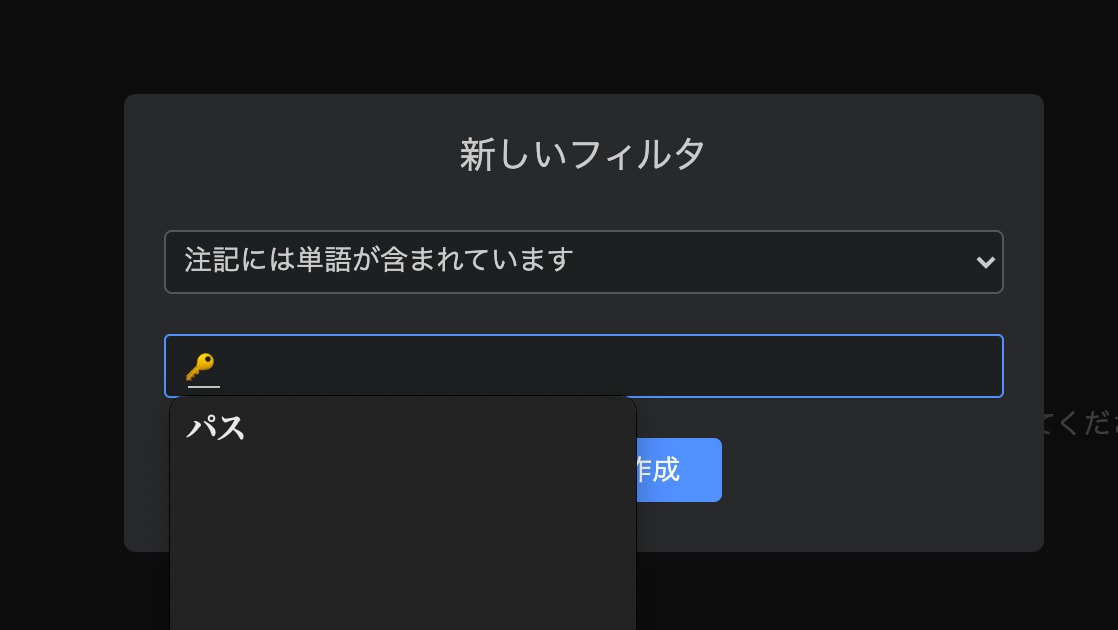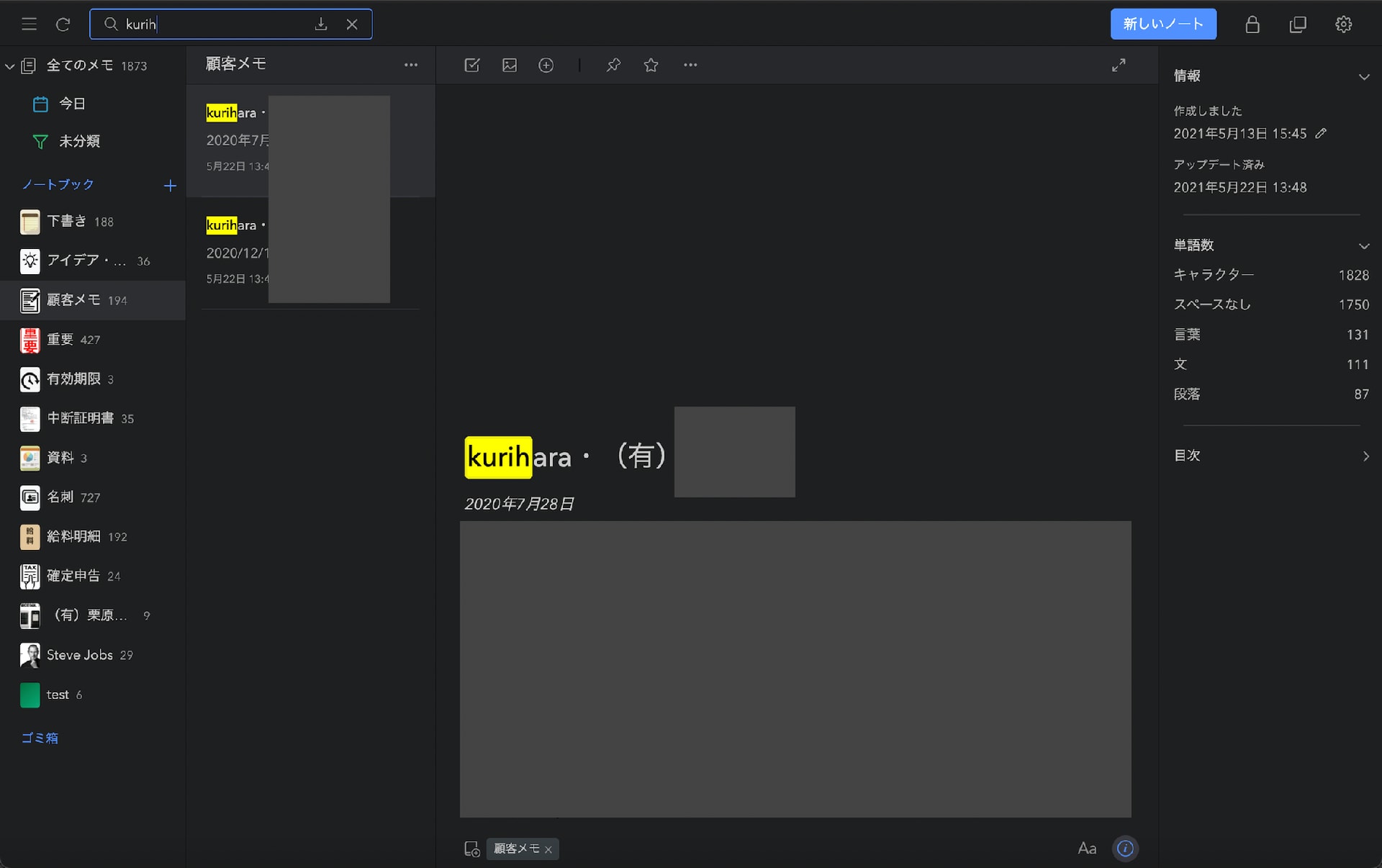検証の元になるEvernoteのブログ「現在の製品開発状況」


ベータ版のテストの依頼メールが届いたのが6月18日。

参加登録の完了が7月10日。

テスターに選ばれたのが9月1日。共有ノートブックが開かない事に気付いたのが17日。複数のバグが解決していないのに何故か25日に
リリースされる。これ長期のテストですか?社内で長期のベータテストしてたのかな?社内の人はこの程度のバグも見つけられなかったの?

いや、ノート及びノートブックの複製バグはまだ残っています。仕様でしょうか?

多少の摩擦?今まで出来ていた事が出来なくなったのは多少ではありません。
そもそも、プラットホーム間でデザインと操作性を統一する必要なんかあるんでしょうか?SMALL君、あなたEvernote使ってないでしょ?
一般論ですがスマホやタブレットは閲覧の方がウエイトが高いはず、PCは作成のウエイトが高いはず。画面サイズだって違う。
この時点でデザインと操作性が同じで良いはずがありません。それともデザインと操作性を統一しないと使い方を覚える事が出来ないバカば
かりだとでも思っているのでしょうか?
加えてヘビーユーザーであればある程、スマホやタブレットでEvernoteアプリを立ち上げてメモを取る人はいません。ちょっとしたメモ
なんかはDrafsやFastEverやFastMemoなんかからEvernoteに放り込みます。長めの文章はTevyやTextwellなどで書いてEvernoteに放り込み
ます。その方が軽いし複数の文章の編集が同時進行出来ますからね。

特にDrafsなんてEvernote以外でも文章作成の起点で、Evernoteに1日のメモを1枚のノートに纏めたり出来てたのにURLスキームが使えな
くなったので不便でしょうがない。(でも、もうEvernoteにはメモを投稿してないから関係ないか)

いや。普通にダメでしょ。情報を管理するツールで今まで出来ていた事が出来なくなるって致命的。どこまでやっても多少のバグは残るとしても
100%を目指さなきゃ。今がベータテストの段階じゃん!

いや、もう何を言ってるか理解できない。バグを直さないで新しいバージョンって何?半年以上残ってるバグもあるのに。

?不可能だから長年課金しているユーザーはどうでも良いって事?ヘビーユーザーの殆どが不満なんですけど?

?新機能を期待してる人って誰?新しく使い始めた人達?ヘビーユーザーの殆どは「新機能なんて必要ないから機能を削ってでも
軽くしろ!」「手書き文字のOCRを復活しろ!」って思ってますが?むしろ「以前のアプリを最新版としてリリースしてくれ!」
って人の方が多いのでは?

?ノートの共有が増えたのはベーシックを2台にに制限したため。ベーシックで3台以上使うには複垢作ってノートブックを全て共有
するしか方法がないからね。ブラウザまで台数にカウントしちゃうし。ユーザーが増えてるとしたら複垢のおかげ。
それにヘビーユーザーはLegacy使って新しいノートはBearとか他のアプリに移行してる。タグだってLegacyに増やす人は殆ど
いません。メインアプリじゃなくなってるのにタグなんて増やすと思うの?ま、あとは半年から1年で間違っていたこ事が証明
されます。
自社の製品がなんであるかも理解しておらず、自らも使った事がないなんて... Appleがうまく行ったのはJobsが世界で一番
うるさいユーザーだったから。正反対のSMALL君は本当に小さすぎる。早い段階で失敗を認めて引き返せばなんとかなったかもし
れないのに。